Page 1
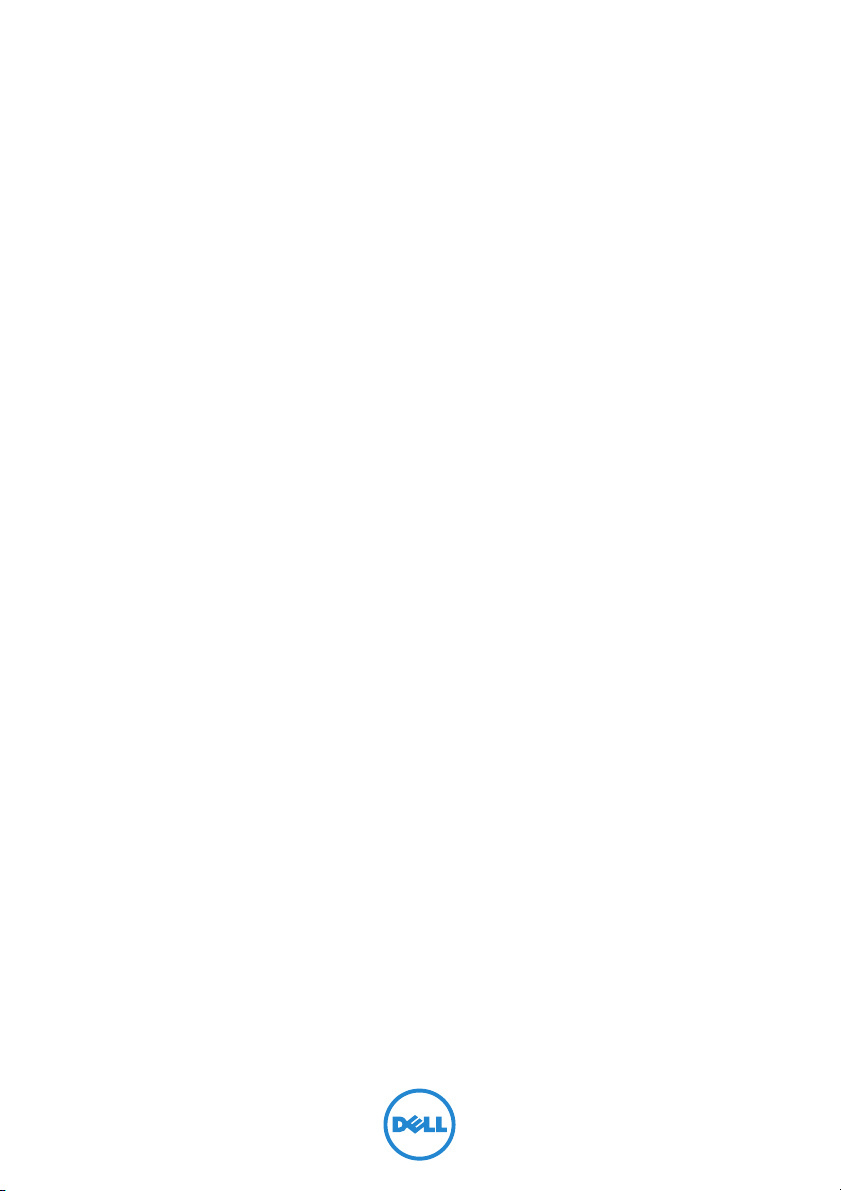
Inspiron 14
Seri 7000
Panduan Pemilik Komputer
Model komputer: Inspiron 7437
Model regulatori: P42G
Tipe regulatori: P42G001
Page 2
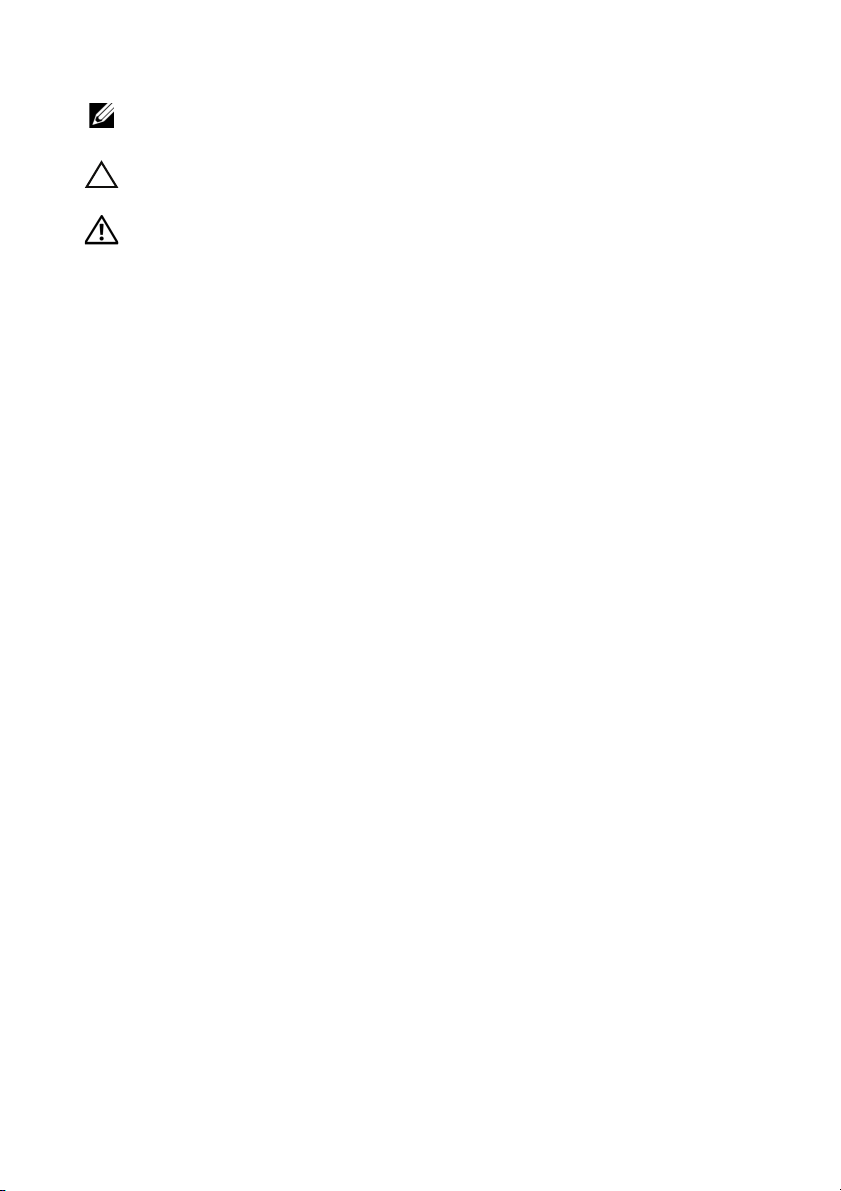
Catatan, Perhatian, dan Peringatan
CATATAN: CATATAN menunjukkan informasi penting yang dapat membantu
Anda menggunakan komputer dengan lebih baik.
PERHATIAN: PERHATIAN menunjukkan k
pada perangkat keras atau kehilangan data jika petunjuk tidak diikuti.
PERINGATAN: PERINGATAN menunjukkan k
kerusakan properti, cedera, atau kematian.
emungkinan terjadinya kerusakan
emungkinan terjadinya
____________________
© 2013 Dell Inc.
Merek Dagang yang digunakan dalam teks ini: Dell™, logo DELL, dan Inspir
dagang dari Dell Inc.
2013 - 09 Rev. A00
on™ adalah merek
Page 3
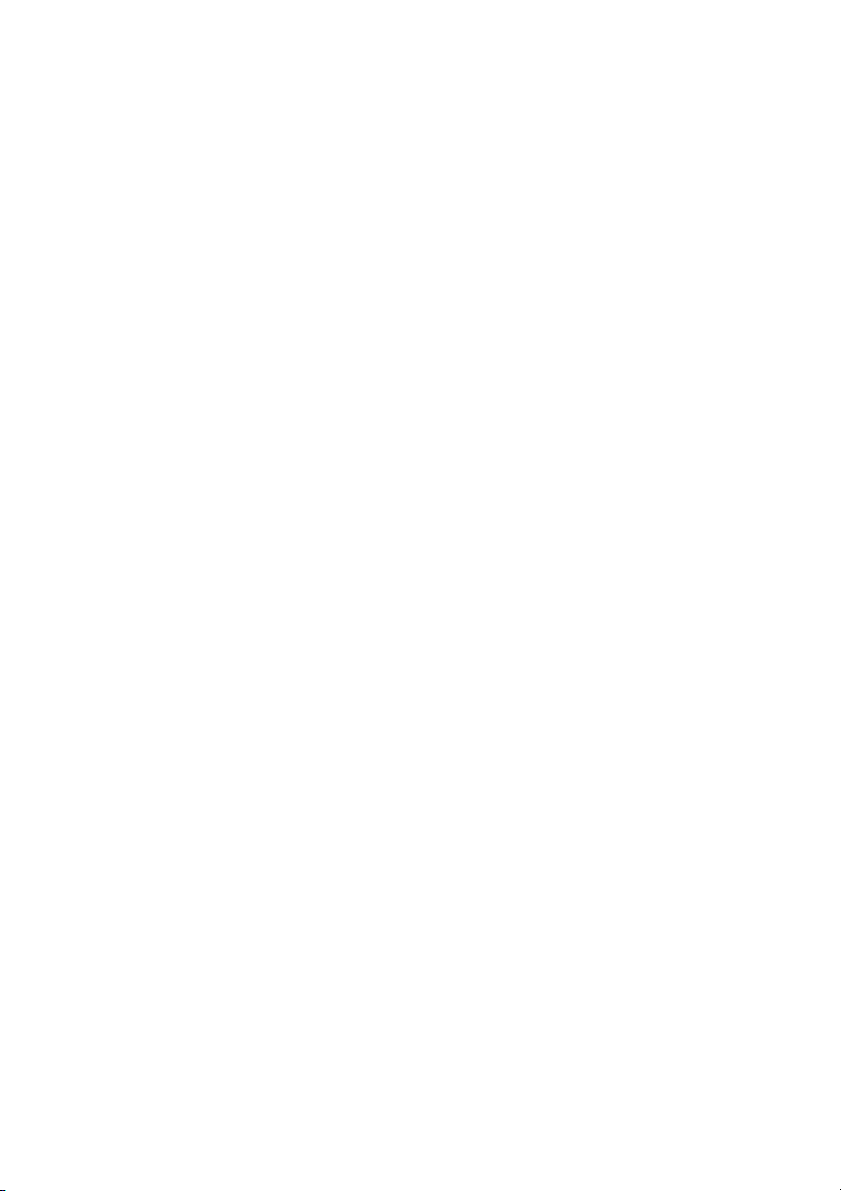
Daftar Isi
Sebelum Mengerjakan Bagian
Dalam Komputer
Persiapan. . . . . . . . . . . . . . . . . . . . . . . . . . . . . . . . 7
Alat Bantu yang Disarankan
Petunjuk Keselamatan
Setelah Menangani Komponen
Internal Komputer
. . . . . . . . . . . . . . . . . . . . . . . . . . . 7
. . . . . . . . . . . . . . . . . . . . . . . 8
. . . . . . . . . . . . . . . . . . . . . . . . . . 9
. . . . . . . . . . . . . . . . . . . . 7
Melepaskan Penutup Bawah
Prosedur . . . . . . . . . . . . . . . . . . . . . . . . . . . . . . . 10
. . . . . . . . . . . . . . . . . 10
Memasang Kembali Penutup Bawah . . . . . . . . . . 11
Prosedur . . . . . . . . . . . . . . . . . . . . . . . . . . . . . . . 11
Melepaskan Baterai . . . . . . . . . . . . . . . . . . . . . . . . 12
Langkah-langkah sebelumnya . . . . . . . . . . . . . . . . . 12
Prosedur
. . . . . . . . . . . . . . . . . . . . . . . . . . . . . . . 12
Mengganti Baterai . . . . . . . . . . . . . . . . . . . . . . . . . 13
Prosedur . . . . . . . . . . . . . . . . . . . . . . . . . . . . . . . 13
Langkah-langkah berikutnya
. . . . . . . . . . . . . . . . . . 13
Melepas Speaker. . . . . . . . . . . . . . . . . . . . . . . . . . . 14
Langkah-langkah sebelumnya . . . . . . . . . . . . . . . . . 14
Prosedur
. . . . . . . . . . . . . . . . . . . . . . . . . . . . . . . 14
Memasang Kembali Speaker . . . . . . . . . . . . . . . . . 15
Prosedur . . . . . . . . . . . . . . . . . . . . . . . . . . . . . . . 15
Langkah-langkah berikutnya
. . . . . . . . . . . . . . . . . . 15
Melepaskan Kartu Nirkabel . . . . . . . . . . . . . . . . . . 16
Langkah-langkah sebelumnya . . . . . . . . . . . . . . . . . 16
Prosedur
. . . . . . . . . . . . . . . . . . . . . . . . . . . . . . . 16
Daftar Isi | 3
Page 4
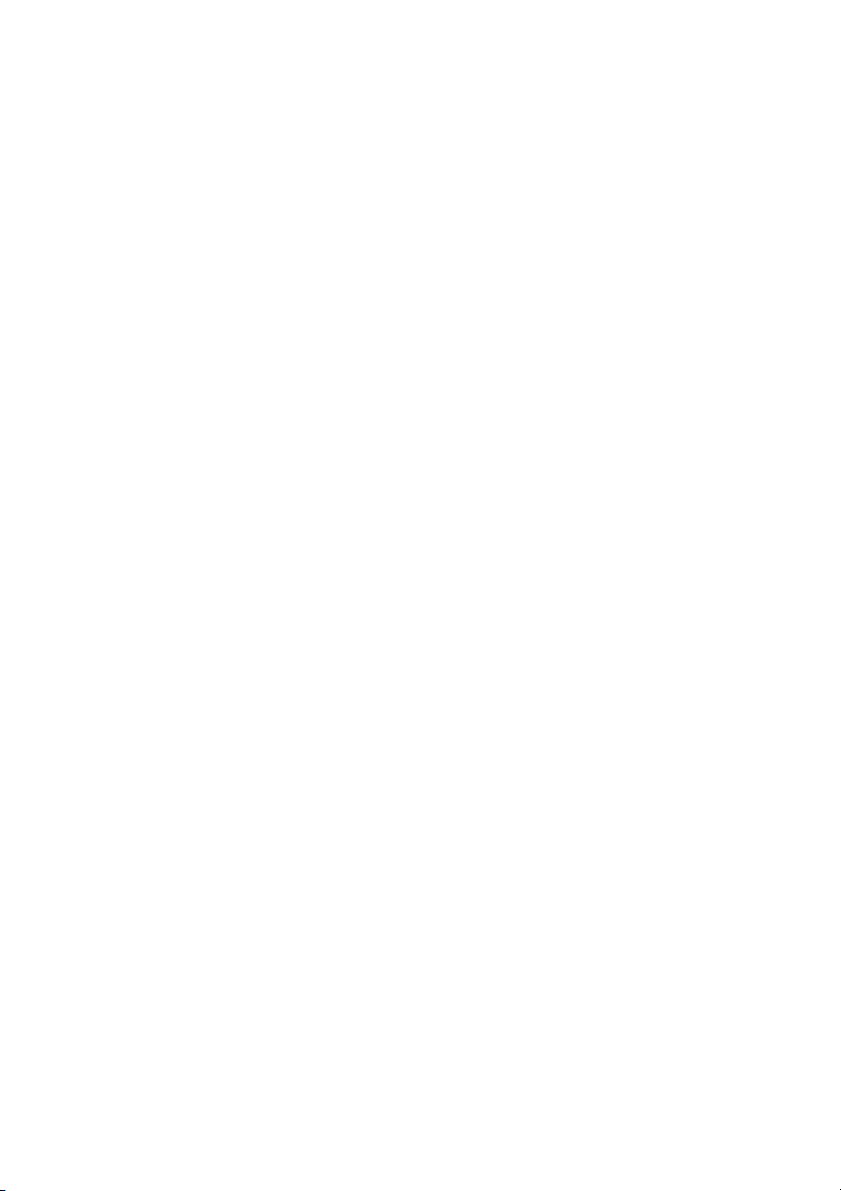
Memasang Kembali Kartu Nirkabel . . . . . . . . . . . 17
Prosedur . . . . . . . . . . . . . . . . . . . . . . . . . . . . . . . 17
Langkah-langkah berikutnya
. . . . . . . . . . . . . . . . . . 17
Melepaskan Baterai Sel Berbentuk Koin. . . . . . . . 18
Langkah-langkah sebelumnya . . . . . . . . . . . . . . . . . 18
Prosedur
. . . . . . . . . . . . . . . . . . . . . . . . . . . . . . . 18
Memasang Kembali Baterai Sel Koin . . . . . . . . . . 19
Prosedur . . . . . . . . . . . . . . . . . . . . . . . . . . . . . . . 19
Langkah-langkah berikutnya
. . . . . . . . . . . . . . . . . . 19
Melepaskan Kipas. . . . . . . . . . . . . . . . . . . . . . . . . . 20
Langkah-langkah sebelumnya . . . . . . . . . . . . . . . . . 20
Prosedur
. . . . . . . . . . . . . . . . . . . . . . . . . . . . . . . 20
Memasang Kembali Kipas . . . . . . . . . . . . . . . . . . . 21
Prosedur . . . . . . . . . . . . . . . . . . . . . . . . . . . . . . . 21
Langkah-langkah berikutnya
. . . . . . . . . . . . . . . . . . 21
Melepaskan Port Adaptor Daya. . . . . . . . . . . . . . . 22
Langkah-langkah sebelumnya . . . . . . . . . . . . . . . . . 22
Prosedur
. . . . . . . . . . . . . . . . . . . . . . . . . . . . . . . 22
Memasang kembali Port Adaptor Daya . . . . . . . . 24
Prosedur . . . . . . . . . . . . . . . . . . . . . . . . . . . . . . . 24
Langkah-langkah berikutnya
. . . . . . . . . . . . . . . . . . 24
Melepas Board Sistem . . . . . . . . . . . . . . . . . . . . . . 25
Langkah-langkah sebelumnya . . . . . . . . . . . . . . . . . 25
Prosedur
. . . . . . . . . . . . . . . . . . . . . . . . . . . . . . . 25
Memasang Kembali Board Sistem. . . . . . . . . . . . . 28
Prosedur . . . . . . . . . . . . . . . . . . . . . . . . . . . . . . . 28
Langkah-langkah berikutnya
Memasukkan Tag Servis dalam BIOS
. . . . . . . . . . . . . . . . . . 28
. . . . . . . . . . . . . 29
Melepaskan Kartu mSATA . . . . . . . . . . . . . . . . . . . 30
Langkah-langkah sebelumnya . . . . . . . . . . . . . . . . . 30
Prosedur
4 | Daftar Isi
. . . . . . . . . . . . . . . . . . . . . . . . . . . . . . . 30
Page 5
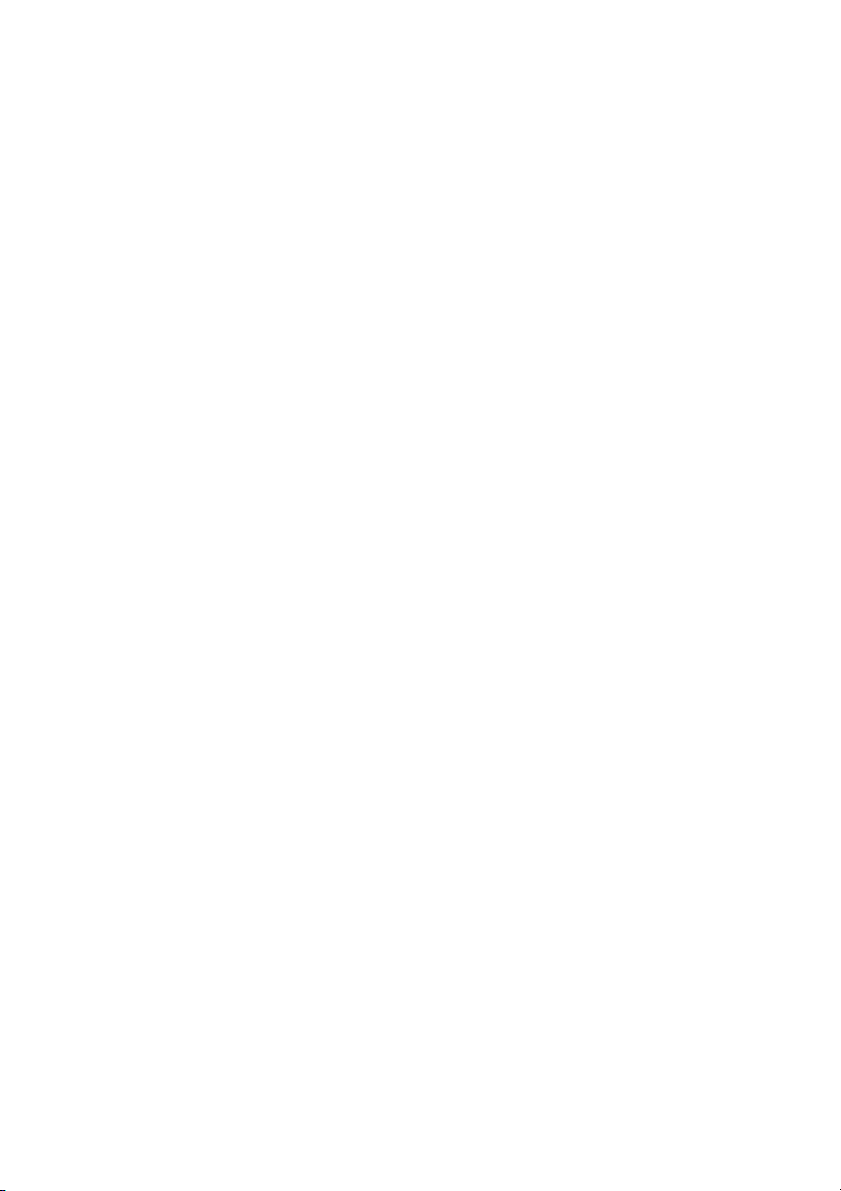
Memasang Kembali Kartu mSATA. . . . . . . . . . . . . 31
Prosedur . . . . . . . . . . . . . . . . . . . . . . . . . . . . . . . 31
Langkah-langkah berikutnya
. . . . . . . . . . . . . . . . . . 31
Melepaskan Unit Pendingin Termal . . . . . . . . . . . 32
Langkah-langkah sebelumnya . . . . . . . . . . . . . . . . . 32
Prosedur
. . . . . . . . . . . . . . . . . . . . . . . . . . . . . . . 32
Memasang Kembali Unit Pendingin Termal
. . . . . . 34
Prosedur . . . . . . . . . . . . . . . . . . . . . . . . . . . . . . . 34
Langkah-langkah berikutnya
. . . . . . . . . . . . . . . . . . 34
Melepaskan Keyboard . . . . . . . . . . . . . . . . . . . . . . 35
Langkah-langkah sebelumnya . . . . . . . . . . . . . . . . . 35
Prosedur
. . . . . . . . . . . . . . . . . . . . . . . . . . . . . . . 35
Memasang Kembali Keyboard. . . . . . . . . . . . . . . . 37
Prosedur . . . . . . . . . . . . . . . . . . . . . . . . . . . . . . . 37
Langkah-langkah berikutnya
. . . . . . . . . . . . . . . . . . 37
Melepaskan Unit Layar. . . . . . . . . . . . . . . . . . . . . . 38
Langkah-langkah sebelumnya . . . . . . . . . . . . . . . . . 38
Prosedur
. . . . . . . . . . . . . . . . . . . . . . . . . . . . . . . 38
Memasang Kembali Unit Display. . . . . . . . . . . . . . 42
Prosedur . . . . . . . . . . . . . . . . . . . . . . . . . . . . . . . 42
Langkah-langkah berikutnya
. . . . . . . . . . . . . . . . . . 43
Melepaskan Sandaran Tangan. . . . . . . . . . . . . . . 44
Langkah-langkah sebelumnya . . . . . . . . . . . . . . . . . 44
Prosedur
. . . . . . . . . . . . . . . . . . . . . . . . . . . . . . . 45
Memasang Kembali Sandaran Tangan . . . . . . . . . 48
Prosedur . . . . . . . . . . . . . . . . . . . . . . . . . . . . . . . 48
Langkah-langkah berikutnya
. . . . . . . . . . . . . . . . . . 49
Menjalankan Flashing BIOS . . . . . . . . . . . . . . . . . . 50
Daftar Isi | 5
Page 6
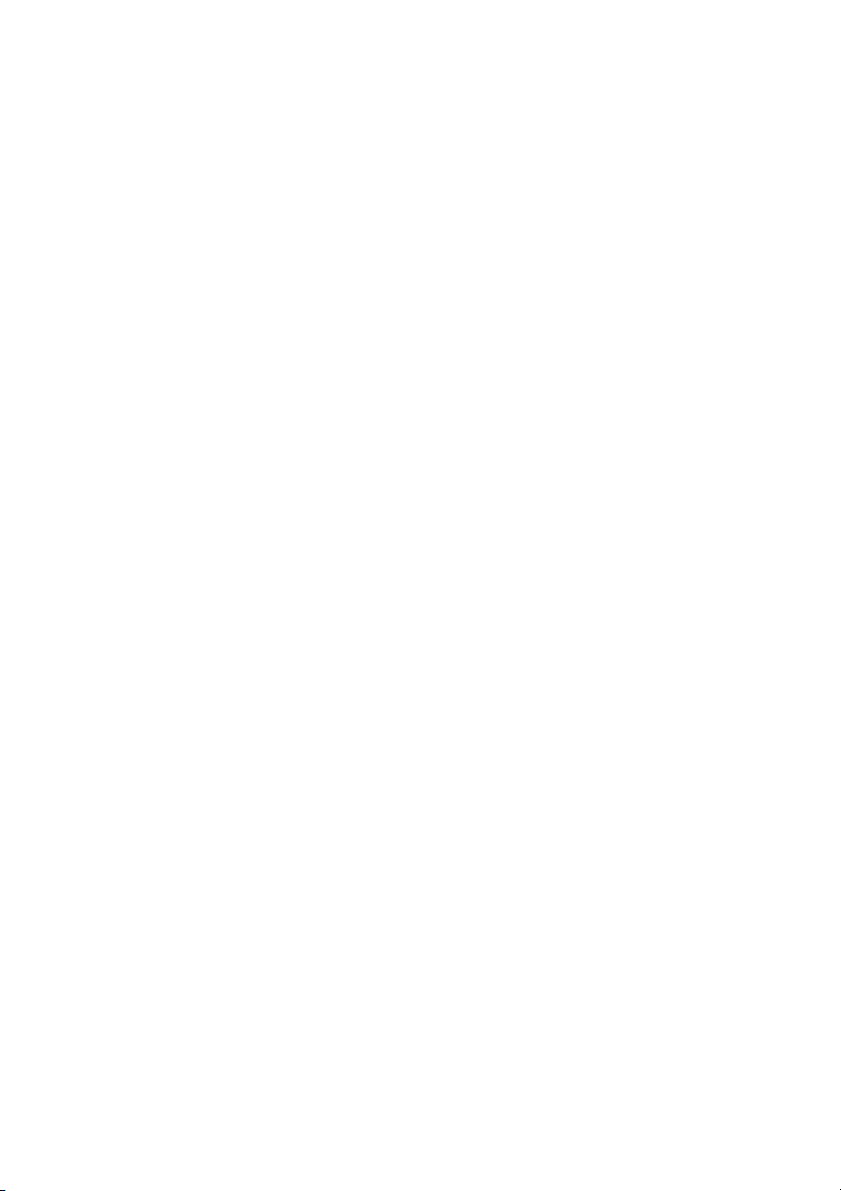
6 | Daftar Isi
Page 7
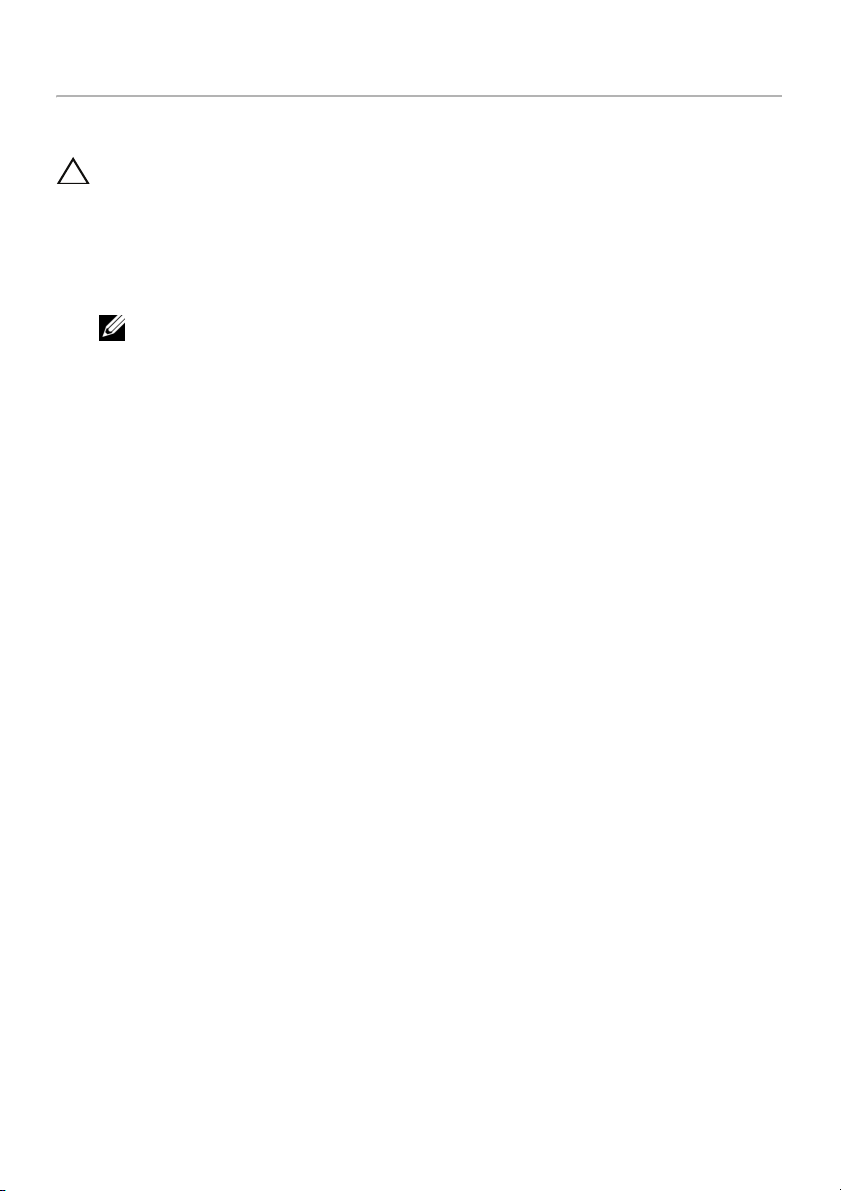
Sebelum Mengerjakan Bagian Dalam Komputer
Persiapan
PERHATIAN: Agar data tidak hilang, simpan dan tutup semua file yang terbuka,
lalu keluar dari semua program yang terbuka sebelum Anda mematikan komputer.
1 Simpan dan tutup semua file yang terbuka, k
terbuka, dan matikan komputer.
Tunjuk sudut kanan bawah atau atas dari layar untuk membuka sidebar Charms dan
klik Settings→ Power→ Shut down.
CATATAN: Jika menggunakan sistem operasi lain, lihat dokumentasi sistem
operasi Anda untuk petunjuk mematikan k
2 Setelah k
3 Lepaskan sambungan semua kabel — seperti kabel daya dan kabel USB —
dari komputer.
4 Lepaskan sambungan semua periferal yang tersambung k
omputer dimatikan, lepaskan sambungannya dari stop kontak listrik.
Alat Bantu yang Disarankan
Prosedur dalam dokumen ini meminta Anda menyediakan alat bantu berikut:
• Obeng Phillips
• Obeng T
• Pencungkil plastik
orx #5 (T5)
eluar dari semua program yang
omputer.
e komputer Anda.
Sebelum Mengerjakan Bagian Dalam Komputer | 7
Page 8
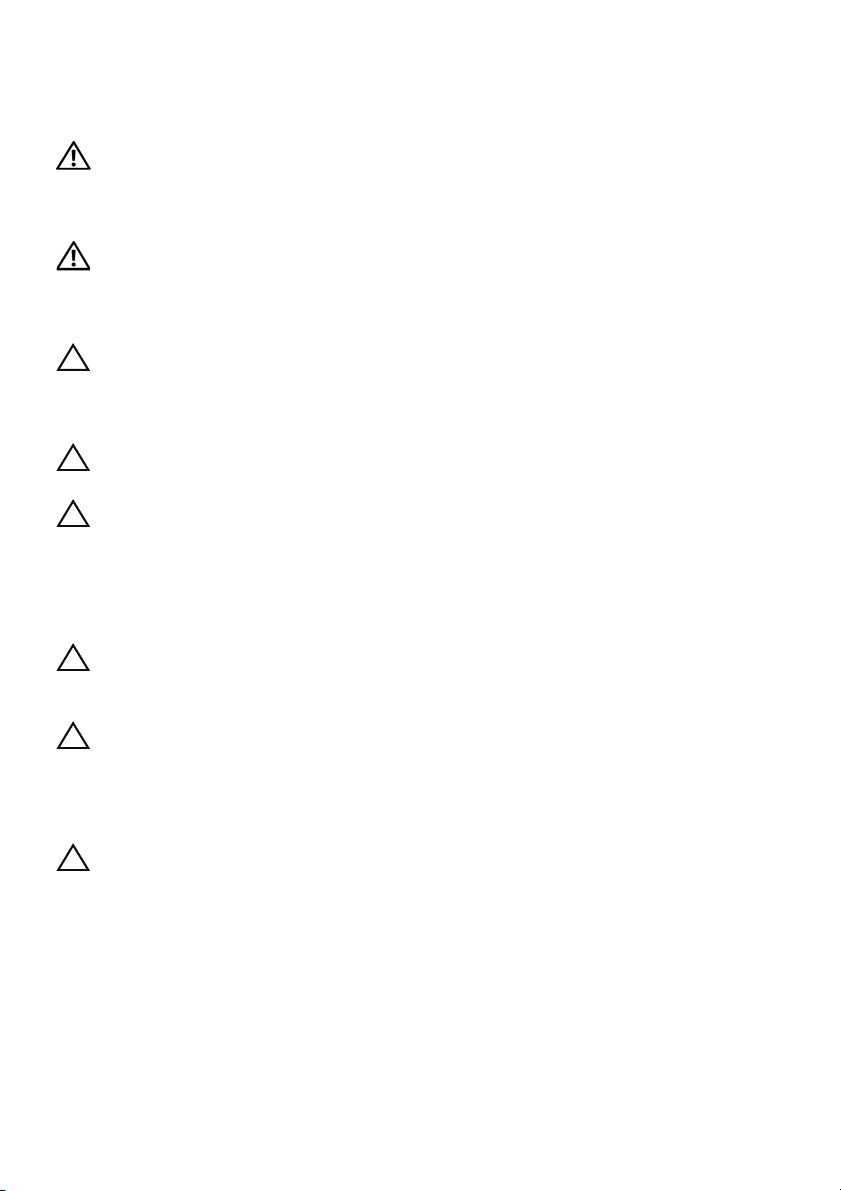
Petunjuk Keselamatan
Gunakan panduan keselamatan berikut untuk melindungi komputer dari kemungkinan
kerusakan dan memastikan keselamatan diri Anda.
PERINGATAN: Sebelum mengerjakan bagian dalam k
keselamatan yang dikirimkan bersama komputer Anda. Untuk informasi tambahan
tentang praktik keselamatan terbaik, kunjungi situs Kesesuaian Peraturan di
dell.com/regulatory_compliance.
PERINGATAN: Lepaskan semua sambungan catu daya sebelum membuka penutup
mputer atau panel. Setelah selesai menangani komponen internal komputer,
ko
pasang k
catu daya.
PERHATIAN: Hanya teknisi servis resmi yang boleh melepas penutup komputer
dan mengakses k
informasi lengkap tentang tindakan pencegahan, cara menangani komponen
internal komputer, dan cara melindungi diri dari sengatan listrik statis.
PERHATIAN: Untuk mencegah kerusakan pada k
tempat Anda bekerja bersih dan rata.
PERHATIAN: Untuk melepas kabel, tarik tab penarik atau k
kabelnya. Beberapa kabel memiliki konektor dengan tab pengunci atau sekrup
ibu jari yang harus dilepas sebelum melepas kabel tersebut. Ketika mencabut
kabel, jaga agar tetap sejajar untuk mencegah pin konektor bengkok.
Saat menyambungkan kabel, pastikan port dan k
dan disejajarkan dengan benar.
PERHATIAN: Untuk mencegah kerusakan komponen dan kartu, tangani semua
omponen dan kartu dengan memegang bagian tepinya dan jangan sentuh pin
k
serta bidang k
PERHATIAN:
Anda harus membumikan diri Anda sendiri dengan cara menyentuh permukaan
logam yang tidak dicat, seperti logam di bagian belakang k
bekerja, sentuh permukaan logam yang tidak dicat secara berkala untuk
menghilangkan muatan listrik statis yang dapat merusak komponen internal.
embali semua penutup, panel, dan sekrup sebelum menyambung ke
omponen internal komputer. Baca petunjuk keselamatan untuk
ontaknya.
Sebelum Anda menyentuh komponen internal apapun pada komputer,
omputer, bacalah informasi
omputer, pastikan permukaan
onektornya, bukan
onektor telah diarahkan
omputer. Selama Anda
PERHATIAN: Tekan dan keluarkan setiap kartu yang terpasang dari pembaca
kartu med
ia.
8 | Sebelum Mengerjakan Bagian Dalam Komputer
Page 9
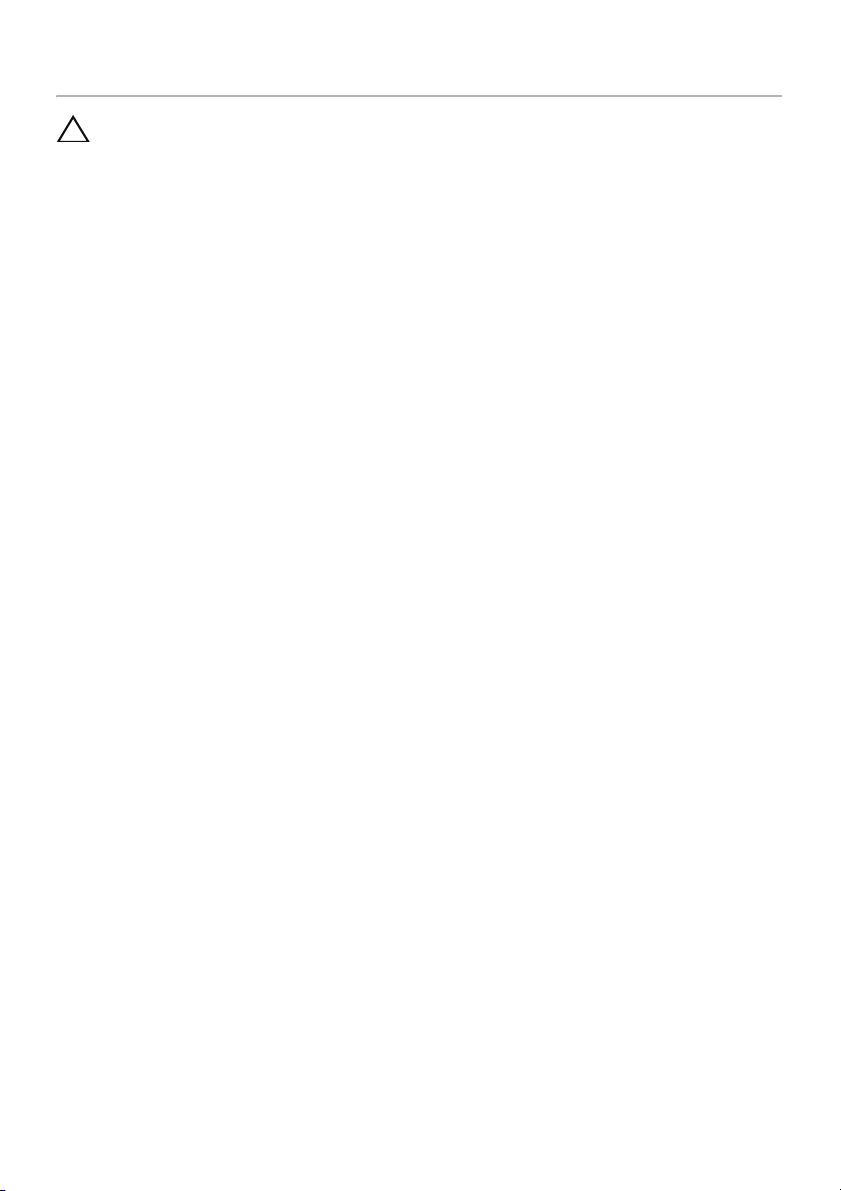
Setelah Menangani Komponen Internal Komputer
PERHATIAN: Membiarkan sekrup yang lepas atau longgar di dalam komputer
Anda dapat merusak parah komputer.
1 Pasang k
dalam komputer.
2 Sambung setiap kabel, periferal, dan k
sebelum menangani komputer Anda.
3 Sambungkan k
4 Nyalakan K
embali semua sekrup dan pastikan tidak ada sekrup yang tertinggal di
omponen lainnya yang Anda lepaskan
omputer Anda ke stop kontak listrik.
omputer.
Setelah Menangani Komponen Internal Komputer | 9
Page 10
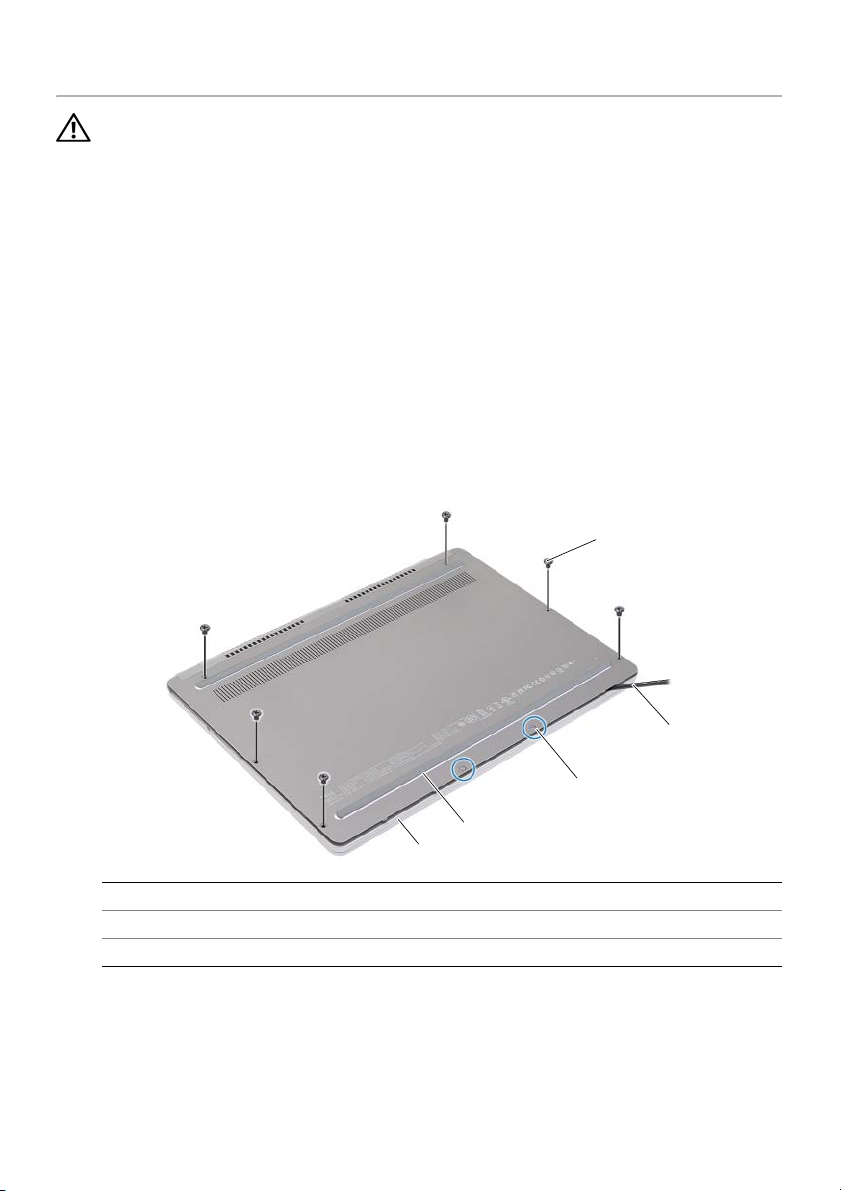
Melepaskan Penutup Bawah
PERINGATAN: Sebelum menangani komponen internal komputer, baca informasi
keselamatan yang diberikan bersama komputer Anda, lalu ikuti langkah-langkah
dalam "Sebelum Mengerjakan Bagian Dalam Komputer" pada halaman 7.
Setelah mengerjakan bagian dalam komputer Anda, ikuti instruksi pada
"Setelah Menangani Komponen Internal Komputer" pada halaman 9. Untuk informasi
tambahan tentang praktik keselamatan terbaik, kunjungi halaman utama Kesesuaian
Peraturan di dell.com/regulatory_compliance.
Prosedur
1 Tutup layar, lalu balik posisi komputer.
2 Longgarkan sekrup penahan yang menahan penutup dasar k
3 Lepaskan sekrup yang menahan penutup
4 Dengan menggunakan pencungkil plastik, cungkil penutup dasar k
sandaran tangan.
dasar ke unit sandaran tangan.
e unit sandaran tengan.
eluar dari unit
1
4
5
1 sekrup (6) 2 pencungkil plastik
3 baut penahan (2) 4 penutup bawah
5 unit sandaran tangan
10 | Melepaskan Penutup Bawah
2
3
Page 11
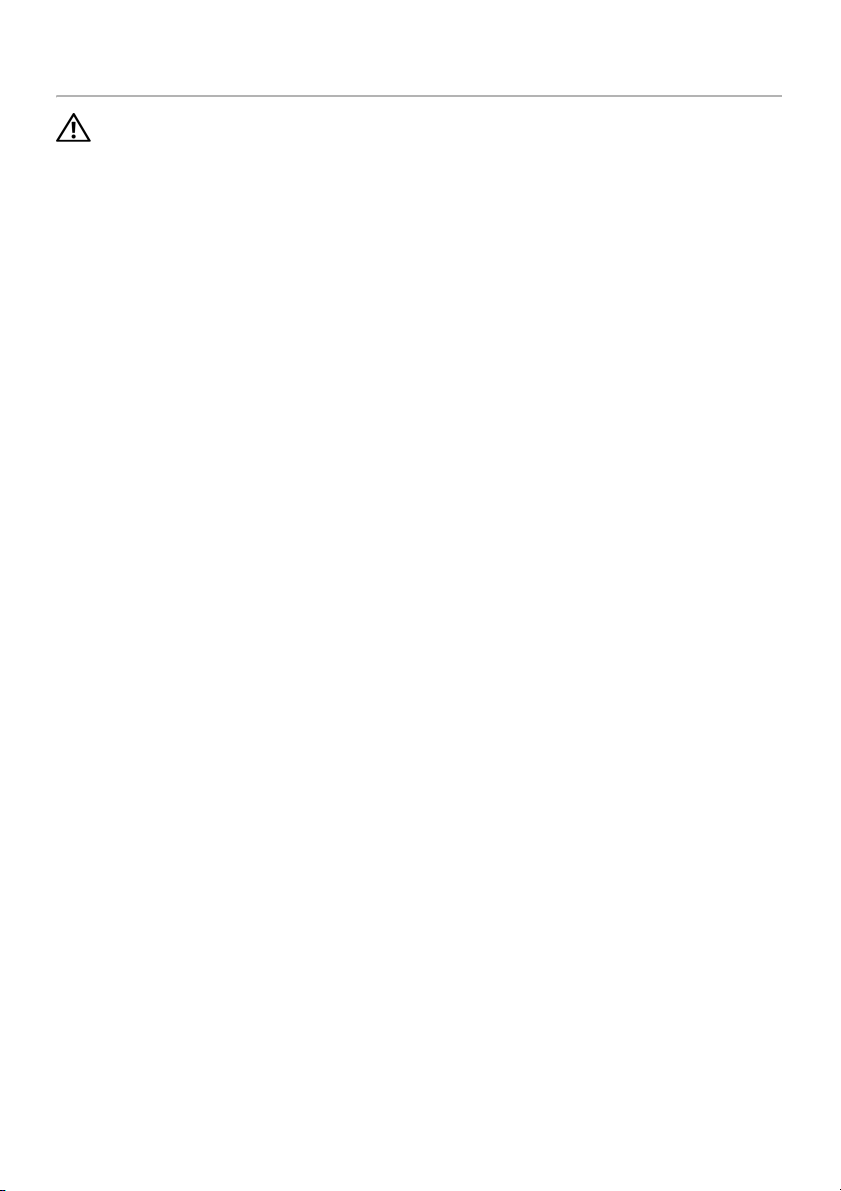
Memasang Kembali Penutup Bawah
PERINGATAN: Sebelum menangani komponen internal komputer, baca informasi
keselamatan yang diberikan bersama komputer Anda, lalu ikuti langkah-langkah
dalam "Sebelum Mengerjakan Bagian Dalam Komputer" pada halaman 7.
Setelah mengerjakan bagian dalam komputer Anda, ikuti instruksi pada
"Setelah Menangani Komponen Internal Komputer" pada halaman 9. Untuk informasi
tambahan tentang praktik keselamatan terbaik, kunjungi halaman utama Kesesuaian
Peraturan di dell.com/regulatory_compliance.
Prosedur
1 Geser tab pada penutup dasar ke dalam unit sandaran tangan dan tekan penutup
dasar hingga mengunci ke tempatnya.
2 Pasang k
3 Eratkan sekrup penahan yang menahan penutup dasar k
4 Putar k
embali sekrup yang menahan penutup dasar ke unit sandaran tangan.
e unit sandaran tangan.
omputer, buka display, dan hidupkan komputer.
Memasang Kembali Penutup Bawah | 11
Page 12
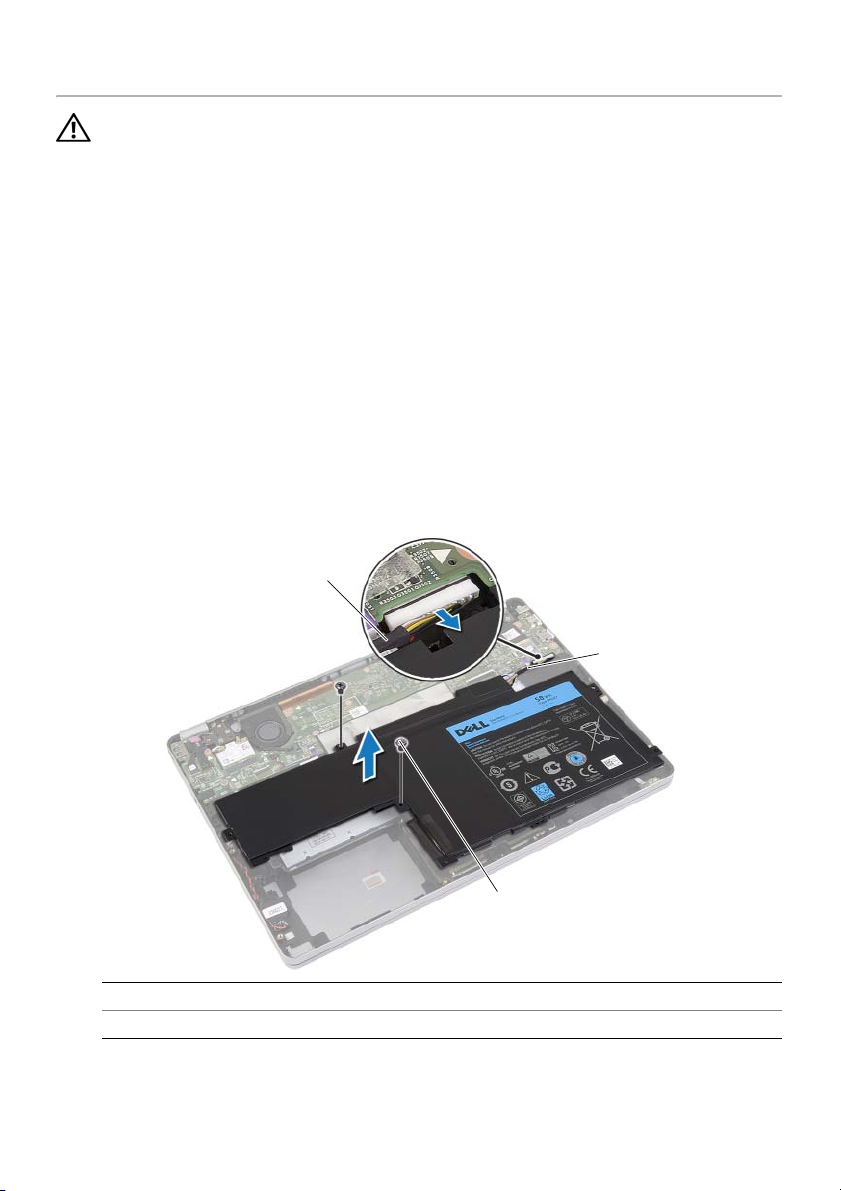
Melepaskan Baterai
PERINGATAN: Sebelum menangani komponen internal komputer, baca informasi
keselamatan yang diberikan bersama komputer Anda, lalu ikuti langkah-langkah
dalam "Sebelum Mengerjakan Bagian Dalam Komputer" pada halaman 7.
Setelah mengerjakan bagian dalam komputer Anda, ikuti instruksi pada
"Setelah Menangani Komponen Internal Komputer" pada halaman 9. Untuk informasi
tambahan tentang praktik keselamatan terbaik, kunjungi halaman utama Kesesuaian
Peraturan di dell.com/regulatory_compliance.
Langkah-langkah sebelumnya
Lepaskan penutup bawah. Lihat "Melepaskan Penutup Bawah" pada halaman 10.
Prosedur
1 Lepaskan sekrup yang menahan baterai ke unit sandaran tangan.
2 Lepaskan kabel baterai dari board sistem.
3 Lepaskan kabel dari pengarah perutean pada unit sandaran tangan.
4 Angkat baterai dari unit sandaran tangan.
1
2
1 pemandu perutean 2 kabel
3 baut (2)
5 Balikkan k
untuk membumikan board sistem.
omputer, buka display, dan tekan tombol daya selama sekitar lima detik
12 | Melepaskan Baterai
3
Page 13
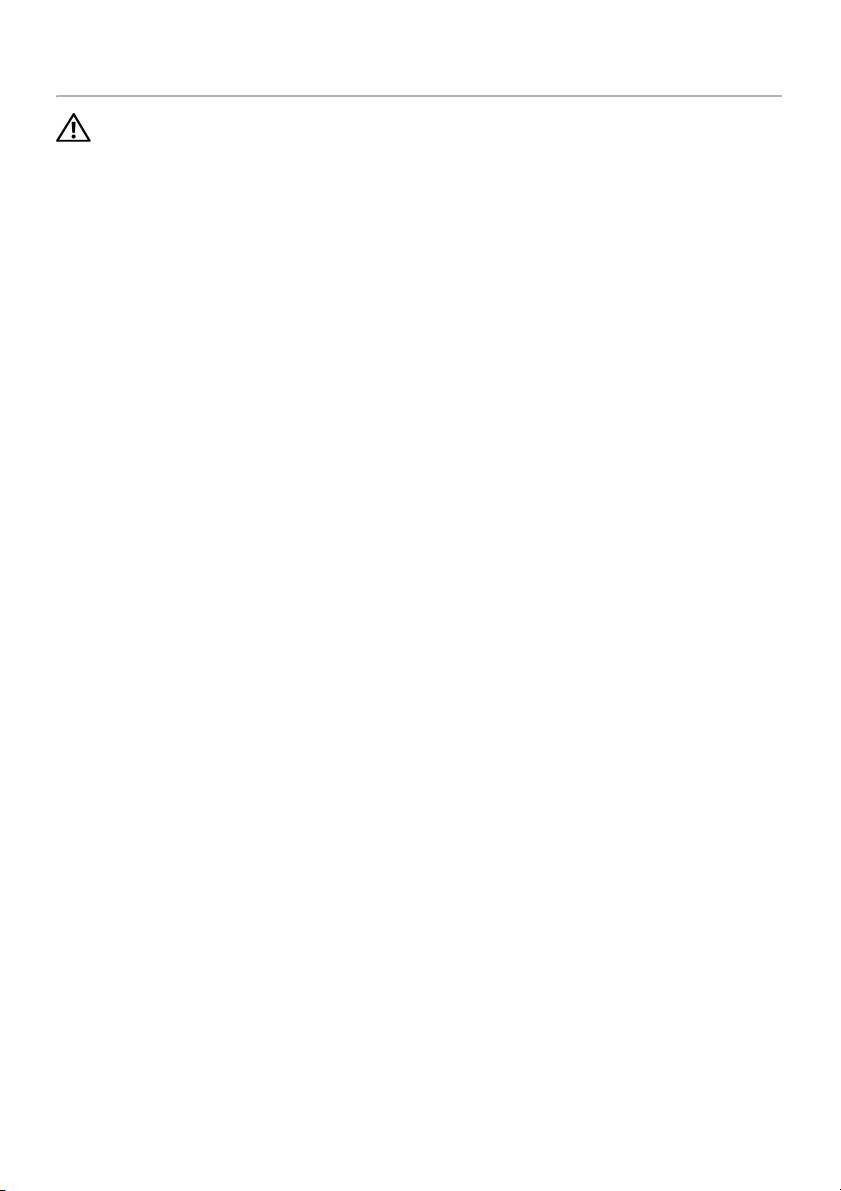
Mengganti Baterai
PERINGATAN: Sebelum menangani komponen internal komputer, baca informasi
keselamatan yang diberikan bersama komputer Anda, lalu ikuti langkah-langkah
dalam "Sebelum Mengerjakan Bagian Dalam Komputer" pada halaman 7.
Setelah mengerjakan bagian dalam komputer Anda, ikuti instruksi pada
"Setelah Menangani Komponen Internal Komputer" pada halaman 9. Untuk informasi
tambahan tentang praktik keselamatan terbaik, kunjungi halaman utama Kesesuaian
Peraturan di dell.com/regulatory_compliance.
Prosedur
1 Sejajarkan lubang sekrup pada baterai dengan lubang sekrup pada unit
sandaran tangan.
2 Pasang k
3 Rutekan kabel baterai melalui pengarah perutean pada unit sandaran tangan.
4 Sambungkan kabel baterai k
Langkah-langkah berikutnya
Pasang kembali penutup bawah. Lihat "Memasang Kembali Penutup Bawah"
pada halaman 11.
embali sekrup yang menahan baterai ke unit sandaran tangan.
e board sistem.
Mengganti Baterai | 13
Page 14

Melepas Speaker
PERINGATAN: Sebelum menangani komponen internal komputer, baca informasi
keselamatan yang diberikan bersama komputer Anda, lalu ikuti langkah-langkah
dalam "Sebelum Mengerjakan Bagian Dalam Komputer" pada halaman 7.
Setelah mengerjakan bagian dalam komputer Anda, ikuti instruksi pada
"Setelah Menangani Komponen Internal Komputer" pada halaman 9. Untuk informasi
tambahan tentang praktik keselamatan terbaik, kunjungi halaman utama Kesesuaian
Peraturan di dell.com/regulatory_compliance.
Langkah-langkah sebelumnya
1 Lepaskan penutup bawah. Lihat "Melepaskan Penutup Bawah" pada halaman 10.
2 Lepaskan baterai. Lihat "Melepaskan Baterai" pada halaman 12.
Prosedur
1 Lepaskan sambungan kabel speaker dari board sistem.
2 Dengan menggunakan pencungkil plastik, dengan perlahan cungkil speak
keluar dari unit sandaran tangan.
3 Lepaskan kabel speak
4 Dengan menggunakan pencungkil plastik, cungkil speak
sandaran tangan.
er kiri dari pengarah perutean pada unit sandaran tangan.
er kiri keluar dari unit
er kanan
1
2
1 kabel speaker 2 speaker Kanan
3 speaker Kiri
14 | Melepas Speaker
3
Page 15
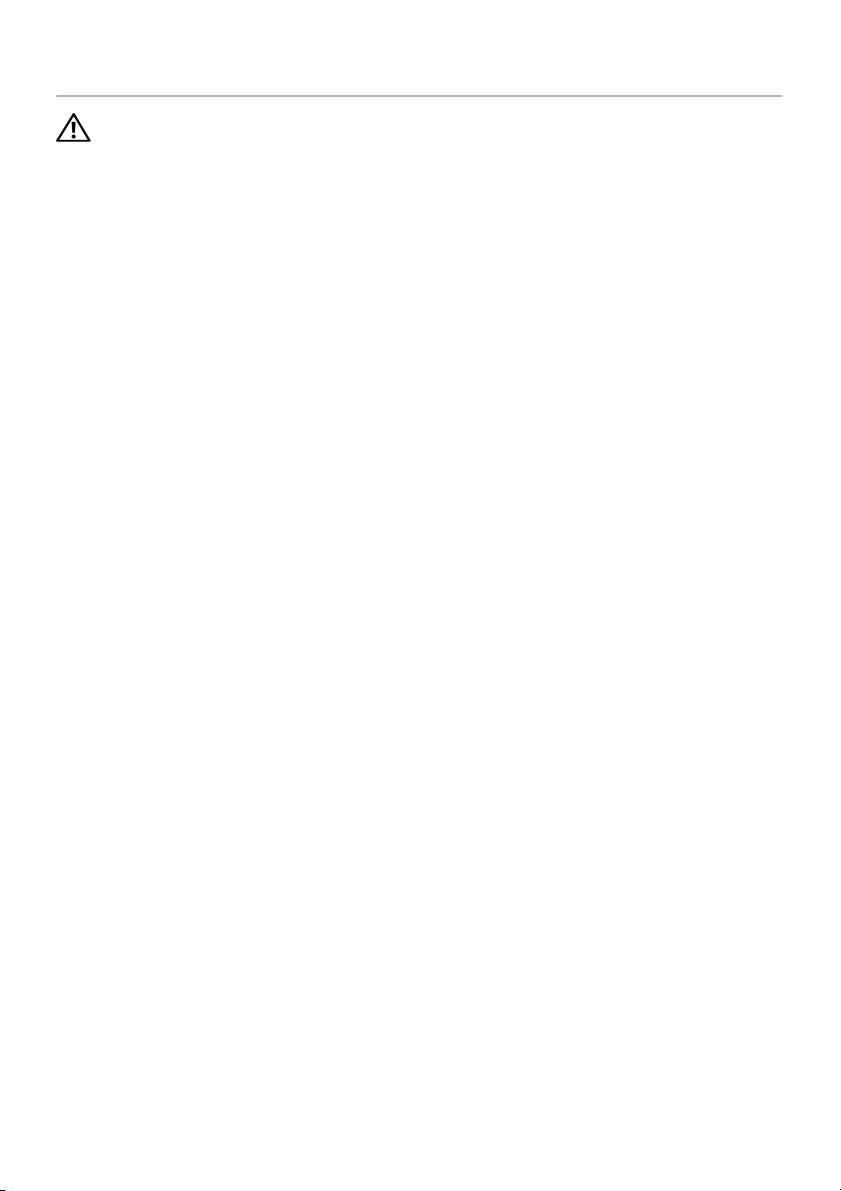
Memasang Kembali Speaker
PERINGATAN: Sebelum menangani komponen internal komputer, baca informasi
keselamatan yang diberikan bersama komputer Anda, lalu ikuti langkah-langkah
dalam "Sebelum Mengerjakan Bagian Dalam Komputer" pada halaman 7.
Setelah mengerjakan bagian dalam komputer Anda, ikuti instruksi pada
"Setelah Menangani Komponen Internal Komputer" pada halaman 9. Untuk informasi
tambahan tentang praktik keselamatan terbaik, kunjungi halaman utama Kesesuaian
Peraturan di dell.com/regulatory_compliance.
Prosedur
1 Sejajarkan speaker kiri pada tonjolan pengarah dan tekan speaker hingga terkunci
ke tempatnya.
2 Rutekan kabel speak
3 Sejajarkan speak
terkunci ke tempatnya.
4 Sambungkan kabel speak
Langkah-langkah berikutnya
1 Pasang kembali baterai. Lihat "Mengganti Baterai" pada halaman 13.
2 Pasang k
pada halaman 11.
embali penutup bawah. Lihat "Memasang Kembali Penutup Bawah"
er kiri melalui pengarah perutean pada unit sandaran tangan.
er kanan pada tonjolan pengarah dan tekan speaker hingga
er ke board sistem.
Memasang Kembali Speaker | 15
Page 16

Melepaskan Kartu Nirkabel
PERINGATAN: Sebelum menangani komponen internal komputer, baca informasi
keselamatan yang diberikan bersama komputer Anda, lalu ikuti langkah-langkah
dalam "Sebelum Mengerjakan Bagian Dalam Komputer" pada halaman 7.
Setelah mengerjakan bagian dalam komputer Anda, ikuti instruksi pada
"Setelah Menangani Komponen Internal Komputer" pada halaman 9. Untuk informasi
tambahan tentang praktik keselamatan terbaik, kunjungi halaman utama Kesesuaian
Peraturan di dell.com/regulatory_compliance.
Langkah-langkah sebelumnya
1 Lepaskan penutup bawah. Lihat "Melepaskan Penutup Bawah" pada halaman 10.
2 Lepaskan baterai. Lihat "Melepaskan Baterai" pada halaman 12.
Prosedur
1 Lepaskan sambungan kabel antena dari kartu nirkabel.
2 Lepaskan sekrup untuk melepaskan kartu nirkabel.
3 Lepaskan kartu nirkabel dari unit sandaran tangan.
2
1
1 kartu nirkabel 2 kabel antena (2)
16 | Melepaskan Kartu Nirkabel
Page 17

Memasang Kembali Kartu Nirkabel
PERINGATAN: Sebelum menangani komponen internal komputer, baca informasi
keselamatan yang diberikan bersama komputer Anda, lalu ikuti langkah-langkah
dalam "Sebelum Mengerjakan Bagian Dalam Komputer" pada halaman 7.
Setelah mengerjakan bagian dalam komputer Anda, ikuti instruksi pada
"Setelah Menangani Komponen Internal Komputer" pada halaman 9. Untuk informasi
tambahan tentang praktik keselamatan terbaik, kunjungi halaman utama Kesesuaian
Peraturan di dell.com/regulatory_compliance.
Prosedur
PERHATIAN:
kabel apa pun di bawahnya.
1 Sejajarkan takik pada kartu nirkabel dengan tab pada k
2 Masukkan kartu nirkabel pada sudut 45-derajat k
3 T
ekan sisi lain kartu nirkabel ke bawah.
4 Pasang k
5 Sambungkan kabel antena k
CATATAN: W
Tabel berikut menginformasikan skema warna kabel antena untuk kartu nirkabel
yang didukung oleh k
Konektor pada mini-card nirkabel Warna kabel antena
Utama (segitiga putih)
Tambahan (segitiga hitam)
Untuk menghindari kerusakan pada kartu nirkabel, jangan menampatkan
onektor kartu nirkabel.
e dalam konektor kartu nirkabel.
embali sekrup yang menahan kartu nirkabel ke unit sandaran tangan.
e kartu nirkabel.
arna kabel antena terlihat di dekat ujung kabel tersebut.
omputer Anda.
putih
hitam
Langkah-langkah berikutnya
1 Pasang kembali baterai. Lihat "Mengganti Baterai" pada halaman 13.
2 Pasang k
pada halaman 11.
embali penutup bawah. Lihat "Memasang Kembali Penutup Bawah"
Memasang Kembali Kartu Nirkabel | 17
Page 18

Melepaskan Baterai Sel Berbentuk Koin
PERINGATAN: Sebelum menangani komponen internal komputer, baca informasi
keselamatan yang diberikan bersama komputer Anda, lalu ikuti langkah-langkah
dalam "Sebelum Mengerjakan Bagian Dalam Komputer" pada halaman 7.
Setelah mengerjakan bagian dalam komputer Anda, ikuti instruksi pada
"Setelah Menangani Komponen Internal Komputer" pada halaman 9. Untuk informasi
tambahan tentang praktik keselamatan terbaik, kunjungi halaman utama Kesesuaian
Peraturan di dell.com/regulatory_compliance.
PERHATIAN: Melepas baterai sel koin akan mengatur ulang pengaturan BIOS
ke default. Sebaiknya catat pengaturan BIOS sebelum melepaskan baterai sel
berbentuk k
Langkah-langkah sebelumnya
1 Lepaskan penutup bawah. Lihat "Melepaskan Penutup Bawah" pada halaman 10.
2 Lepaskan baterai. Lihat "Melepaskan Baterai" pada halaman 12.
Prosedur
1 Ikuti langkah 1 dan langkah 2 dari "Melepas Speaker" pada halaman 14.
2 Lepaskan kabel baterai sel k
oin.
oin dari board sistem.
3
2
1
1 baterai sel koin 2 pemandu perutean
3 kabel baterai sel berbentuk koin
3 Lepaskan kabel dari pengarah perutean pada unit sandaran tangan.
4 Lepaskan baterai sel k
oin dari unit sandaran tangan.
18 | Melepaskan Baterai Sel Berbentuk Koin
Page 19

Memasang Kembali Baterai Sel Koin
PERINGATAN: Sebelum menangani komponen internal komputer, baca informasi
keselamatan yang diberikan bersama komputer Anda, lalu ikuti langkah-langkah
dalam "Sebelum Mengerjakan Bagian Dalam Komputer" pada halaman 7.
Setelah mengerjakan bagian dalam komputer Anda, ikuti instruksi pada
"Setelah Menangani Komponen Internal Komputer" pada halaman 9. Untuk informasi
tambahan tentang praktik keselamatan terbaik, kunjungi halaman utama Kesesuaian
Peraturan di dell.com/regulatory_compliance.
PERINGATAN:
hanya dengan baterai bertipe sama atau yang setara. Buang baterai bekas sesuai
dengan petunjuk produsen.
Baterai dapat meledak jika tidak dipasang dengan benar. Ganti baterai
Prosedur
1 Pasang baterai sel koin pada tempatnya di unit sandaran tangan.
2
Lewatkan kabel baterai sel koin melalui pengarah perutean pada unit sandaran tangan.
3 Sambungkan kabel baterai sel koin ke board sistem.
4 Ikuti langkah 3 dan langkah 4 dari "Memasang Kembali Speaker" pada halaman 15.
Langkah-langkah berikutnya
1 Pasang kembali baterai. Lihat "Mengganti Baterai" pada halaman 13.
2 Pasang k
pada halaman 11.
embali penutup bawah. Lihat "Memasang Kembali Penutup Bawah"
Memasang Kembali Baterai Sel Koin | 19
Page 20

Melepaskan Kipas
PERINGATAN: Sebelum menangani komponen internal komputer, baca informasi
keselamatan yang diberikan bersama komputer Anda, lalu ikuti langkah-langkah
dalam "Sebelum Mengerjakan Bagian Dalam Komputer" pada halaman 7.
Setelah mengerjakan bagian dalam komputer Anda, ikuti instruksi pada
"Setelah Menangani Komponen Internal Komputer" pada halaman 9. Untuk informasi
tambahan tentang praktik keselamatan terbaik, kunjungi halaman utama Kesesuaian
Peraturan di dell.com/regulatory_compliance.
Langkah-langkah sebelumnya
1 Lepaskan penutup bawah. Lihat "Melepaskan Penutup Bawah" pada halaman 10.
2 Lepaskan baterai. Lihat "Melepaskan Baterai" pada halaman 12.
Prosedur
1 Lepaskan sekrup yang menahan kipas ke board sistem.
2 Lepaskan kabel kipas dari board sistem.
1 sekrup (2) 2 kabel kipas
20 | Melepaskan Kipas
1
2
Page 21

Memasang Kembali Kipas
PERINGATAN: Sebelum menangani komponen internal komputer, baca informasi
keselamatan yang diberikan bersama komputer Anda, lalu ikuti langkah-langkah
dalam "Sebelum Mengerjakan Bagian Dalam Komputer" pada halaman 7.
Setelah mengerjakan bagian dalam komputer Anda, ikuti instruksi pada
"Setelah Menangani Komponen Internal Komputer" pada halaman 9. Untuk informasi
tambahan tentang praktik keselamatan terbaik, kunjungi halaman utama Kesesuaian
Peraturan di dell.com/regulatory_compliance.
Prosedur
1 Sejajarkan sekrup pada kipas dengan lubang sekrup pada board sistem.
2 Pasang k
3 Sambungkan kabel kipas k
Langkah-langkah berikutnya
1 Pasang kembali baterai. Lihat "Mengganti Baterai" pada halaman 13.
2 Pasang k
pada halaman 11.
embali sekrup yang menahan kipas ke board sistem.
e board sistem.
embali penutup bawah. Lihat "Memasang Kembali Penutup Bawah"
Memasang Kembali Kipas | 21
Page 22

Melepaskan Port Adaptor Daya
PERINGATAN: Sebelum menangani komponen internal komputer, baca informasi
keselamatan yang diberikan bersama komputer Anda, lalu ikuti langkah-langkah
dalam "Sebelum Mengerjakan Bagian Dalam Komputer" pada halaman 7.
Setelah mengerjakan bagian dalam komputer Anda, ikuti instruksi pada
"Setelah Menangani Komponen Internal Komputer" pada halaman 9. Untuk informasi
tambahan tentang praktik keselamatan terbaik, kunjungi halaman utama Kesesuaian
Peraturan di dell.com/regulatory_compliance.
Langkah-langkah sebelumnya
1 Lepaskan penutup bawah. Lihat "Melepaskan Penutup Bawah" pada halaman 10.
2 Lepaskan baterai. Lihat "Melepaskan Baterai" pada halaman 12.
Prosedur
1 Lepaskan perekat yang menahan kabel display ke board sistem.
2 Lepaskan kabel display dari board sistem.
1 kabel layar 2 perekat
22 | Melepaskan Port Adaptor Daya
1
2
Page 23

3 Lepaskan kabel adaptor daya dari board sistem.
4 Lepaskan sekrup yang menahan board adaptor daya k
e unit sandaran tangan.
5 Lepaskan kabel dari pengarah perutean pada unit sandaran tangan.
6 Angkat port adaptor daya dari unit sandaran tangan.
2
3
4
1 sekrup 2 port Adaptor Daya
3 pemandu perutean 4 kabel port adaptor daya
1
Melepaskan Port Adaptor Daya | 23
Page 24

Memasang kembali Port Adaptor Daya
PERINGATAN: Sebelum menangani komponen internal komputer, baca informasi
keselamatan yang diberikan bersama komputer Anda, lalu ikuti langkah-langkah
dalam "Sebelum Mengerjakan Bagian Dalam Komputer" pada halaman 7.
Setelah mengerjakan bagian dalam komputer Anda, ikuti instruksi pada
"Setelah Menangani Komponen Internal Komputer" pada halaman 9. Untuk informasi
tambahan tentang praktik keselamatan terbaik, kunjungi halaman utama Kesesuaian
Peraturan di dell.com/regulatory_compliance.
Prosedur
1
Rutekan kabel port adaptor daya melalui pengarah perutean pada unit sandaran tangan.
2 Sambungkan kabel port adaptor daya ke board sistem.
3 Sejajarkan lubang sekrup di port adaptor daya dengan lubang sekrup di unit
sandaran tangan.
4 Pasang k
5 Sambungkan kabel display k
6 T
empelkan perekat pada kabel layar.
Langkah-langkah berikutnya
1 Pasang kembali baterai. Lihat "Mengganti Baterai" pada halaman 13.
2 Pasang k
pada halaman 11.
embali sekrup yang menahan port adaptor daya ke unit sandaran tangan.
e board sistem.
embali penutup bawah. Lihat "Memasang Kembali Penutup Bawah"
24 | Memasang kembali Port Adaptor Daya
Page 25

Melepas Board Sistem
PERINGATAN: Sebelum menangani komponen internal komputer, baca informasi
keselamatan yang diberikan bersama komputer Anda, lalu ikuti langkah-langkah
dalam "Sebelum Mengerjakan Bagian Dalam Komputer" pada halaman 7.
Setelah mengerjakan bagian dalam komputer Anda, ikuti instruksi pada
"Setelah Menangani Komponen Internal Komputer" pada halaman 9. Untuk informasi
tambahan tentang praktik keselamatan terbaik, kunjungi halaman utama Kesesuaian
Peraturan di dell.com/regulatory_compliance.
Langkah-langkah sebelumnya
1 Lepaskan penutup bawah. Lihat "Melepaskan Penutup Bawah" pada halaman 10.
2 Lepaskan baterai. Lihat "Melepaskan Baterai" pada halaman 12.
3 Lepaskan kartu nirkabel. Lihat "Melepaskan Kartu Nirkabel" pada halaman 16.
4 Lepaskan kipas. Lihat "Melepaskan Kipas" pada halaman 20.
5 Lepas speak
Prosedur
CATATAN: Mengganti board sistem akan menghilangkan perubahan yang telah
Anda lakukan ke BIOS dengan menggunakan Pengaturan Sistem. Masukkan Tag
Servis komputer Anda dalam BIOS dan buat lagi perubahan yang diinginkan setelah
Anda mengganti board sistem tersebut. Untuk informasi selengkapnya tentang cara
memasukkan Tag Servis ke dalam BIOS, lihat "Memasang Kembali Board Sistem"
pada halaman 28.
er. Lihat "Melepas Speaker" pada halaman 14.
CATATAN: Sebelum memutuskan sambungan kabel dari board sistem, catat lokasi
konektor sehingga Anda dapat menyambungkannya kembali setelah Anda memasan
kembali board sistem.
1 Lepaskan kabel kamera, kabel panel sentuh, dan kabel baterai sel k
board sistem.
2 Lepaskan kait yang menahan kabel alas sentuh, kabel k
keyboard, dan kabel status aktivitas baterai dan hard-drive dari board sistem.
eyboard, kabel lampu latar
Melepas Board Sistem | 25
oin dari
g
Page 26

3 Lepaskan per
ekat dan lepaskan kabel layar dari board sistem.
4 Lepaskan kabel port adaptor daya.
2
3
1
11
10
1 kabel kamera 2 kabel panel sentuh
3 kabel panel sentuh 4 kabel layar
5 perekat 6 kabel port adaptor daya
7 kabel lampu status aktivitas baterai dan
d-drive
har
9 kabel keyboard 10 kait konektor (4)
11 kabel baterai sel berbentuk koin
9
8 kabel lampu latar keyboard
8
4
5
6
7
26 | Melepas Board Sistem
Page 27

5 Lepaskan sekrup yang menahan board sistem ke unit sandaran tangan.
6 Angkat board sistem dari unit palm-r
7 Lepaskan kartu mSA
8 Melepaskan Unit Pendingin T
TA. Lihat "Melepaskan Kartu mSATA" pada halaman 30.
ermal. Lihat "Melepaskan Unit Pendingin Termal"
est.
pada halaman 32.
2
1
1 sekrup (6) 2 board sistem
Melepas Board Sistem | 27
Page 28

Memasang Kembali Board Sistem
PERINGATAN: Sebelum menangani komponen internal komputer, baca informasi
keselamatan yang diberikan bersama komputer Anda, lalu ikuti langkah-langkah
dalam "Sebelum Mengerjakan Bagian Dalam Komputer" pada halaman 7.
Setelah mengerjakan bagian dalam komputer Anda, ikuti instruksi pada
"Setelah Menangani Komponen Internal Komputer" pada halaman 9. Untuk informasi
tambahan tentang praktik keselamatan terbaik, kunjungi halaman utama Kesesuaian
Peraturan di dell.com/regulatory_compliance.
Prosedur
PERHATIAN: Pastikan tidak ada kabel yang ditempatkan di bawah board sistem.
1 Memasang kembali Unit Pendingin T
Termal" pada halaman 34.
2 Pasang k
pada halaman 31.
3 Geser port headset k
lubang sekrup di board sistem dengan lubang sekrup di unit sandaran tangan.
4 Pasang k
5 Hubungkankan kabel port adaptor daya.
6 Geser kabel display k
menahan kabel.
7 T
empelkan perekat pada kabel layar.
8 Geser kabel alas sentuh, kabel k
lampu status aktivitas baterai dan hard-drive ke dalam board sistem serta tekan ke
bawah pada kait konektor untuk menahan kabel.
9 Hubungkan kabel kamera, kabel panel sentuh, dan kabel baterai sel k
board sistem.
embali kartu mSATA. Lihat "Memasang Kembali Kartu mSATA"
e dalam slot yang ada di unit sandaran tangan dan sejajarkan
embali sekrup yang menahan board sistem ke unit sandaran tangan.
e dalam board sistem dan tekan kait konektor untuk
ermal. Lihat "Memasang Kembali Unit Pendingin
eyboard, kabel lampu latar keyboard, dan kabel
oin dari
Langkah-langkah berikutnya
1 Pasang kembali speaker. Lihat "Memasang Kembali Speaker" pada halaman 15.
2 Pasang k
3 Pasang k
pada halaman 17.
4 Pasang k
5 Pasang k
pada halaman 11.
28 | Memasang Kembali Board Sistem
embali kipas. Lihat "Memasang Kembali Kipas" pada halaman 21.
embali kartu nirkabel. Lihat "Memasang Kembali Kartu Nirkabel"
embali baterai. Lihat "Mengganti Baterai" pada halaman 13.
embali penutup bawah. Lihat "Memasang Kembali Penutup Bawah"
Page 29

Memasukkan Tag Servis dalam BIOS
1 Hidupkan komputer.
2 Pada logo Dell, tekan <F2> untuk memasuki Pengaturan Sistem.
3 Navigasikan k
Service Tag (
e tab Main (Utama) dan ketikkan Tag Servis ke dalam bidang
Tag Servis).
Memasang Kembali Board Sistem | 29
Page 30

Melepaskan Kartu mSATA
PERINGATAN: Sebelum menangani komponen internal komputer, baca informasi
keselamatan yang diberikan bersama komputer Anda, lalu ikuti langkah-langkah
dalam "Sebelum Mengerjakan Bagian Dalam Komputer" pada halaman 7.
Setelah mengerjakan bagian dalam komputer Anda, ikuti instruksi pada
"Setelah Menangani Komponen Internal Komputer" pada halaman 9. Untuk informasi
tambahan tentang praktik keselamatan terbaik, kunjungi halaman utama Kesesuaian
Peraturan di dell.com/regulatory_compliance.
Langkah-langkah sebelumnya
1 Lepaskan penutup bawah. Lihat "Melepaskan Penutup Bawah" pada halaman 10.
2 Lepaskan baterai. Lihat "Melepaskan Baterai" pada halaman 12.
3 Lepaskan kartu nirkabel. Lihat"Melepaskan Kartu Nirkabel" pada halaman 16.
4 Lepaskan kipas. Lihat "Melepaskan Kipas" pada halaman 20.
5 Lepas speak
Prosedur
1 Ikuti langkah 1 hingga langkah 6 dari "Melepas Board Sistem" pada halaman 25.
2 Balikkan boar
3 Lepaskan sekrup untuk melepaskan kartu mSA
4 Lepaskan kartu mSA
er. Lihat "Melepas Speaker" pada halaman 14.
d sistem.
TA.
TA dari board sistem.
1 mSATA 2 sekrup
30 | Melepaskan Kartu mSATA
2
1
Page 31

Memasang Kembali Kartu mSATA
PERINGATAN: Sebelum menangani komponen internal komputer, baca informasi
keselamatan yang diberikan bersama komputer Anda, lalu ikuti langkah-langkah
dalam "Sebelum Mengerjakan Bagian Dalam Komputer" pada halaman 7.
Setelah mengerjakan bagian dalam komputer Anda, ikuti instruksi pada
"Setelah Menangani Komponen Internal Komputer" pada halaman 9. Untuk informasi
tambahan tentang praktik keselamatan terbaik, kunjungi halaman utama Kesesuaian
Peraturan di dell.com/regulatory_compliance.
Prosedur
1 Sejajarkan takik pada kartu mSATA dengan tab pada konektor kartu mSATA.
2 Sisipkan kartu mSA
3 T
ekan sisi lain kartu mSATA ke bawah.
4
Sejajarkan lubang sekrup pada kartu mSATA dengan lubang sekrup pada board sistem.
5 Pasang kembali sekrup yang menahan kartu mSATA ke board sistem.
6 Balikkan boar
7 Ikuti langkah 3 hingga langkah 9 dari "Memasang Kembali Board Sistem"
pada halaman 28.
Langkah-langkah berikutnya
1 Pasang kembali speaker. Lihat "Memasang Kembali Speaker" pada halaman 15.
2 Pasang k
3 Pasang k
pada halaman 17.
4 Pasang k
5 Pasang k
pada halaman 11.
embali kipas. Lihat "Memasang Kembali Kipas" pada halaman 21.
embali kartu nirkabel. Lihat "Memasang Kembali Kartu Nirkabel"
embali baterai. Lihat "Mengganti Baterai" pada halaman 13.
embali penutup bawah. Lihat "Memasang Kembali Penutup Bawah"
TA pada sudut 45-derajat ke dalam konektor kartu mSATA.
d sistem.
Memasang Kembali Kartu mSATA | 31
Page 32

Melepaskan Unit Pendingin Termal
PERINGATAN: Sebelum menangani komponen internal komputer, baca informasi
keselamatan yang diberikan bersama komputer Anda, lalu ikuti langkah-langkah
dalam "Sebelum Mengerjakan Bagian Dalam Komputer" pada halaman 7.
Setelah mengerjakan bagian dalam komputer Anda, ikuti instruksi pada
"Setelah Menangani Komponen Internal Komputer" pada halaman 9. Untuk informasi
tambahan tentang praktik keselamatan terbaik, kunjungi halaman utama Kesesuaian
Peraturan di dell.com/regulatory_compliance.
Langkah-langkah sebelumnya
1 Lepaskan penutup bawah. Lihat "Melepaskan Penutup Bawah" pada halaman 10.
2 Lepaskan baterai. Lihat "Melepaskan Baterai" pada halaman 12.
3 Lepaskan kartu nirkabel. Lihat "Melepaskan Kartu Nirkabel" pada halaman 16.
4 Lepaskan kipas. Lihat "Melepaskan Kipas" pada halaman 20.
5 Lepas speak
Prosedur
CATATAN: Jumlah sekrup dan bentuk unit pendingin termal bervariasi untuk
pengiriman sistem dengan kartu graphic terintegrasi.
1 Ikuti langkah 1 hingga langkah 6 dari "Melepas Board Sistem" pada halaman 25.
2 Lepaskan kabel kipas dari board sistem.
er. Lihat "Melepas Speaker" pada halaman 14.
1
1 kabel kipas
32 | Melepaskan Unit Pendingin Termal
Page 33

3 Balikkan board sistem.
4 Secara berurutan, (ditunjukkan pada unit pendingin), longgarkan sekrup penahan
yang menahan unit pendingin termal k
e board sistem.
5 Angkat unit pendingin termal dari sistem board.
1
2
1 baut mati (3) 2 unit pendingin termal
Melepaskan Unit Pendingin Termal | 33
Page 34

Memasang Kembali Unit Pendingin Termal
PERINGATAN: Sebelum menangani komponen internal komputer, baca informasi
keselamatan yang diberikan bersama komputer Anda, lalu ikuti langkah-langkah
dalam "Sebelum Mengerjakan Bagian Dalam Komputer" pada halaman 7.
Setelah mengerjakan bagian dalam komputer Anda, ikuti instruksi pada
"Setelah Menangani Komponen Internal Komputer" pada halaman 9. Untuk informasi
tambahan tentang praktik keselamatan terbaik, kunjungi halaman utama Kesesuaian
Peraturan di dell.com/regulatory_compliance.
Prosedur
1 Sejajarkan sekrup di unit pendingin termal dengan lubang sekrup di board sistem.
2 Secara berurutan (ditunjukkan pada unit pendingin), eratkan sekrup penahan yang
menahan unit pendingin termal k
3 Sambungkan kabel kipas k
4 Balikkan boar
5 Ikuti langkah 3 hingga langkah 9 dari "Memasang Kembali Board Sistem"
pada halaman 28.
d sistem.
Langkah-langkah berikutnya
1 Pasang kembali speaker. Lihat "Memasang Kembali Speaker" pada halaman 15.
2 Pasang k
3 Pasang k
pada halaman 17.
4 Pasang k
5 Pasang k
pada halaman 11.
embali kipas. Lihat "Memasang Kembali Kipas" pada halaman 21.
embali kartu nirkabel. Lihat "Memasang Kembali Kartu Nirkabel"
embali baterai. Lihat "Mengganti Baterai" pada halaman 13.
embali penutup bawah. Lihat "Memasang Kembali Penutup Bawah"
e board sistem.
e board sistem.
34 | Memasang Kembali Unit Pendingin Termal
Page 35

Melepaskan Keyboard
PERINGATAN: Sebelum menangani komponen internal komputer, baca informasi
keselamatan yang diberikan bersama komputer Anda, lalu ikuti langkah-langkah
dalam "Sebelum Mengerjakan Bagian Dalam Komputer" pada halaman 7.
Setelah mengerjakan bagian dalam komputer Anda, ikuti instruksi pada
"Setelah Menangani Komponen Internal Komputer" pada halaman 9. Untuk informasi
tambahan tentang praktik keselamatan terbaik, kunjungi halaman utama Kesesuaian
Peraturan di dell.com/regulatory_compliance.
Langkah-langkah sebelumnya
1 Lepaskan penutup bawah. Lihat "Melepaskan Penutup Bawah" pada halaman 10.
2 Lepaskan baterai. Lihat "Melepaskan Baterai" pada halaman 12.
3 Lepaskan kartu nirkabel. Lihat "Melepaskan Kartu Nirkabel" pada halaman 16.
4 Lepaskan kipas. Lihat "Melepaskan Kipas" pada halaman 20.
5 Lepas speak
6 Lepaskan board sistem. Lihat "Melepas Board Sistem" pada halaman 25.
Prosedur
1 Lepaskan Mylar pada unit sandaran tangan agar sekrup keyboard tampak.
er. Lihat "Melepas Speaker" pada halaman 14.
1 mylar
1
Melepaskan Keyboard | 35
Page 36

2 Lepaskan semua kabel yang melekat pada k
1 kabel (3)
eyboard.
1
3 Lepaskan sekrup yang menahan k
1 sekrup (37)
4 Angkat dan lepaskan k
eyboard dari unit sandran tangan.
eyboard ke unit sandaran tangan.
1
36 | Melepaskan Keyboard
Page 37

Memasang Kembali Keyboard
PERINGATAN: Sebelum menangani komponen internal komputer, baca informasi
keselamatan yang diberikan bersama komputer Anda, lalu ikuti langkah-langkah
dalam "Sebelum Mengerjakan Bagian Dalam Komputer" pada halaman 7.
Setelah mengerjakan bagian dalam komputer Anda, ikuti instruksi pada
"Setelah Menangani Komponen Internal Komputer" pada halaman 9. Untuk informasi
tambahan tentang praktik keselamatan terbaik, kunjungi halaman utama Kesesuaian
Peraturan di dell.com/regulatory_compliance.
Prosedur
1 Sejajarkan lubang sekrup pada keyboard dengan lubang sekrup pada unit
sandaran tangan.
2 Pasang k
3 Lek
4 Lekatkan Mylar pada k
Langkah-langkah berikutnya
1 Pasang kembali board sistem. Lihat "Memasang Kembali Board Sistem"
pada halaman 28.
2 Pasang k
3 Pasang k
4 Pasang k
pada halaman 17.
5 Pasang k
6 Pasang k
pada halaman 11.
embali sekrup yang menahan keyboard ke unit sandaran tangan.
atkan semua kabel pada keyboard.
eyboard dan unit sandaran tangan.
embali speaker. Lihat "Memasang Kembali Speaker" pada halaman 15.
embali kipas. Lihat "Memasang Kembali Kipas" pada halaman 21.
embali kartu nirkabel. Lihat "Memasang Kembali Kartu Nirkabel"
embali baterai. Lihat "Mengganti Baterai" pada halaman 13.
embali penutup bawah. Lihat "Memasang Kembali Penutup Bawah"
Memasang Kembali Keyboard | 37
Page 38

Melepaskan Unit Layar
PERINGATAN: Sebelum menangani komponen internal komputer, baca informasi
keselamatan yang diberikan bersama komputer Anda, lalu ikuti langkah-langkah
dalam "Sebelum Mengerjakan Bagian Dalam Komputer" pada halaman 7.
Setelah mengerjakan bagian dalam komputer Anda, ikuti instruksi pada
"Setelah Menangani Komponen Internal Komputer" pada halaman 9. Untuk informasi
tambahan tentang praktik keselamatan terbaik, kunjungi halaman utama Kesesuaian
Peraturan di dell.com/regulatory_compliance.
Langkah-langkah sebelumnya
1 Lepaskan penutup bawah. Lihat "Melepaskan Penutup Bawah" pada halaman 10.
2 Lepaskan baterai. Lihat "Melepaskan Baterai" pada halaman 12.
Prosedur
1 Lepaskan perekat dan lepaskan kabel layar dari board sistem.
2 Lepaskan kabel panel sentuh dan kamera dari board sistem.
4
3
1 kabel layar 2 perekat
3 kabel panel sentuh 4 kabel kamera
38 | Melepaskan Unit Layar
1
2
Page 39

3 Buka unit sandaran tangan hingga sudut 180 derajat.
Melepaskan Unit Layar | 39
Page 40

PERHATIAN: Untuk menghindari goresan pada layar k
permukaan tempat Anda bekerja bersih dan rata.
4 Balikkan k
Lepaskan sekrup yang menahan engsel kiri dan kanan display ke unit sandaran tangan.
5
6 Lepaskan engsel layar dari unit sandaran tangan.
omputer.
omputer, pastikan bahwa
1 sekrup (5) 2 engsel layar (2)
40 | Melepaskan Unit Layar
1
2
Page 41

7 Lepaskan unit layar dari unit sandaran tangan.
Melepaskan Unit Layar | 41
Page 42

Memasang Kembali Unit Display
PERINGATAN: Sebelum menangani komponen internal komputer, baca informasi
keselamatan yang diberikan bersama komputer Anda, lalu ikuti langkah-langkah
dalam "Sebelum Mengerjakan Bagian Dalam Komputer" pada halaman 7.
Setelah mengerjakan bagian dalam komputer Anda, ikuti instruksi pada
"Setelah Menangani Komponen Internal Komputer" pada halaman 9. Untuk informasi
tambahan tentang praktik keselamatan terbaik, kunjungi halaman utama Kesesuaian
Peraturan di dell.com/regulatory_compliance.
Prosedur
1 Tempatkan unit layar pada unit sandaran tangan.
1
2
1 unit layar 2 unit sandaran tangan
2 Sejajarkan lubang sekrup pada engsel display dengan lubang sekrup pada unit
sandaran tangan.
3 Pasang k
4 Lewatkan kabel kamera dan panel sentuh melalui panduan perutean pada unit
sandaran tangan.
5 Sambungkan kabel kamera dan panel sentuh k
6 Sambungkan kabel display k
7 T
empelkan perekat untuk menahan kabel display.
embali sekrup yang menahan engsel display ke unit sandaran tangan.
e board sistem.
e board sistem.
42 | Memasang Kembali Unit Display
Page 43

Langkah-langkah berikutnya
1 Pasang kembali baterai. Lihat "Mengganti Baterai" pada halaman 13.
2 Pasang k
pada halaman 11.
embali penutup bawah. Lihat "Memasang Kembali Penutup Bawah"
Memasang Kembali Unit Display | 43
Page 44

Melepaskan Sandaran Tangan
PERINGATAN: Sebelum menangani komponen internal komputer, baca informasi
keselamatan yang diberikan bersama komputer Anda, lalu ikuti langkah-langkah
dalam "Sebelum Mengerjakan Bagian Dalam Komputer" pada halaman 7.
Setelah mengerjakan bagian dalam komputer Anda, ikuti instruksi pada
"Setelah Menangani Komponen Internal Komputer" pada halaman 9. Untuk informasi
tambahan tentang praktik keselamatan terbaik, kunjungi halaman utama Kesesuaian
Peraturan di dell.com/regulatory_compliance.
Langkah-langkah sebelumnya
1 Lepaskan penutup bawah. Lihat "Melepaskan Penutup Bawah" pada halaman 10.
2 Lepaskan baterai. Lihat "Melepaskan Baterai" pada halaman 12.
3 Lepaskan kartu nirkabel. Lihat"Melepaskan Kartu Nirkabel" pada halaman 16.
4 Lepaskan kipas. Lihat "Melepaskan Kipas" pada halaman 20.
5 Lepas speak
6 Lepaskan board sistem. Lihat "Melepas Board Sistem" pada halaman 25.
7 Lepaskan k
er. Lihat "Melepas Speaker" pada halaman 14.
eyboard. Lihat "Melepaskan Keyboard" pada halaman 35.
44 | Melepaskan Sandaran Tangan
Page 45

Prosedur
1 Buka unit sandaran tangan hingga sudut 180 derajat.
Melepaskan Sandaran Tangan | 45
Page 46

PERHATIAN: Untuk menghindari goresan pada layar k
permukaan tempat Anda bekerja bersih dan rata.
2 Balikkan k
omputer.
omputer, pastikan bahwa
46 | Melepaskan Sandaran Tangan
Page 47

3 Lepaskan sekrup yang menahan engsel kiri dan kanan layar ke unit palm-rest
4 Lepaskan engsel layar dari unit sandaran tangan.
1
2
1 sekrup (5) 2 engsel layar (2)
5 Angkat unit sandaran tangan dari unit layar
.
Melepaskan Sandaran Tangan | 47
Page 48

Memasang Kembali Sandaran Tangan
PERINGATAN: Sebelum menangani komponen internal komputer, baca informasi
keselamatan yang diberikan bersama komputer Anda, lalu ikuti langkah-langkah
dalam "Sebelum Mengerjakan Bagian Dalam Komputer" pada halaman 7.
Setelah mengerjakan bagian dalam komputer Anda, ikuti instruksi pada
"Setelah Menangani Komponen Internal Komputer" pada halaman 9. Untuk informasi
tambahan tentang praktik keselamatan terbaik, kunjungi halaman utama Kesesuaian
Peraturan di dell.com/regulatory_compliance.
Prosedur
1 Tempatkan unit layar pada unit sandaran tangan.
1
2
1 unit layar 2 unit sandaran tangan
2 Sejajarkan lubang sekrup pada unit sandaran tangan dengan lubang sekrup pada
engsel layar
3 Pasang k
.
embali sekrup yang menahan engsel display ke unit sandaran tangan.
48 | Memasang Kembali Sandaran Tangan
Page 49

Langkah-langkah berikutnya
1 Pasang kembali keyboard. Lihat "Memasang Kembali Keyboard" pada halaman 37.
2 Pasang k
pada halaman 28.
3 Pasang k
4 Pasang k
5 Pasang k
pada halaman 17.
6 Pasang k
7 Pasang k
pada halaman 11.
embali board sistem. Lihat "Memasang Kembali Board Sistem"
embali speaker. Lihat "Memasang Kembali Speaker" pada halaman 15.
embali kipas. Lihat "Memasang Kembali Kipas" pada halaman 21.
embali kartu nirkabel. Lihat "Memasang Kembali Kartu Nirkabel"
embali baterai. Lihat "Mengganti Baterai" pada halaman 13.
embali penutup bawah. Lihat "Memasang Kembali Penutup Bawah"
Memasang Kembali Sandaran Tangan | 49
Page 50

Menjalankan Flashing BIOS
Anda mungkin perlu melakukan flash (pembaruan) pada BIOS ketika pembaruan tersedia
atau setelah memasang kembali board sistem. Untuk menjalankan flashing BIOS:
1 Hidupkan k
2 Ku
njungi dell.com/support.
3 Jik
a Anda memiliki Tag Servis komputer Anda, ketikkan Tag Servis komputer
tersebut dan klik Submit.
Jika Anda tidak mengetahui Tag Servis komputer Anda, klik Detect Ser
Tag Servis Anda terdeteksi secara otomatis.
omputer.
vice Tag agar
CATATAN: Jika T
bawah kategori produk.
4 Klik Drivers and Downloads.
5 Dalam dr
komputer Anda.
6 Klik BIOS.
7 Klik Download F
8 Pada halaman berikutnya, pilih Single-file download dan klik Continue.
9 Simpan file dan setelah unduhan selesai, navigasikan k
menyimpan file update BIOS tersebut.
10 Klik dua kali pada ik
ditampilkan pada layar.
op-down Operating System, pilih sistem operasi yang terpasang pada
ag Servis tidak terdeteksi secara otomatis, pilih produk di
ile untuk mengunduh versi BIOS terbaru untuk komputer Anda.
e folder tempat Anda
on file pembaruan BIOS tersebut, lalu ikuti petunjuk yang
50 | Menjalankan Flashing BIOS
